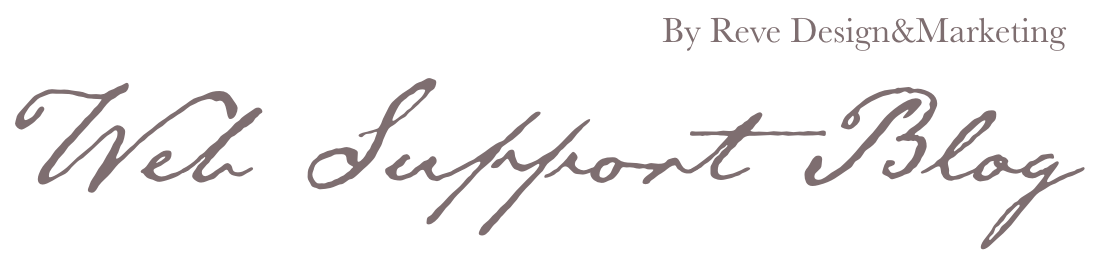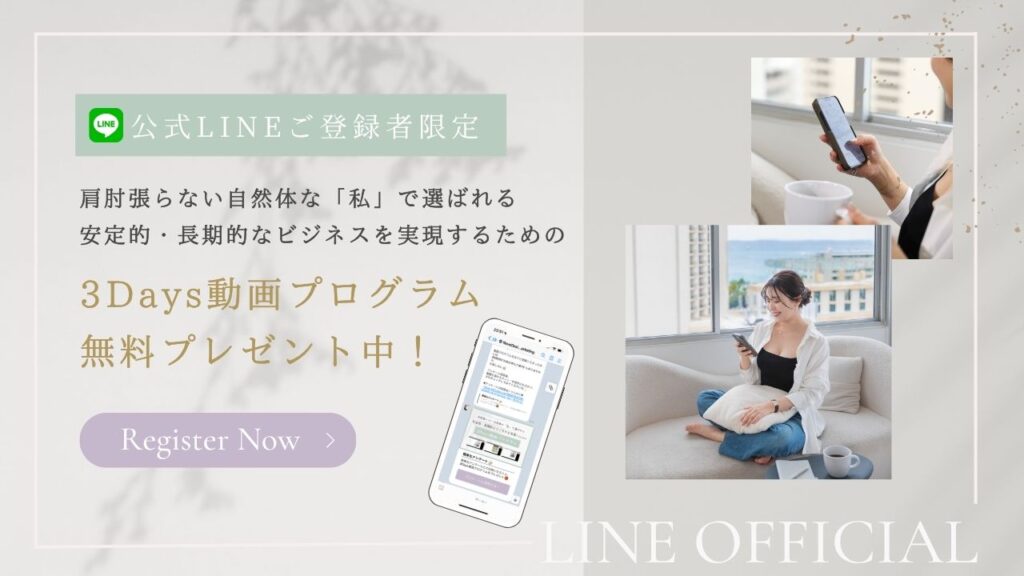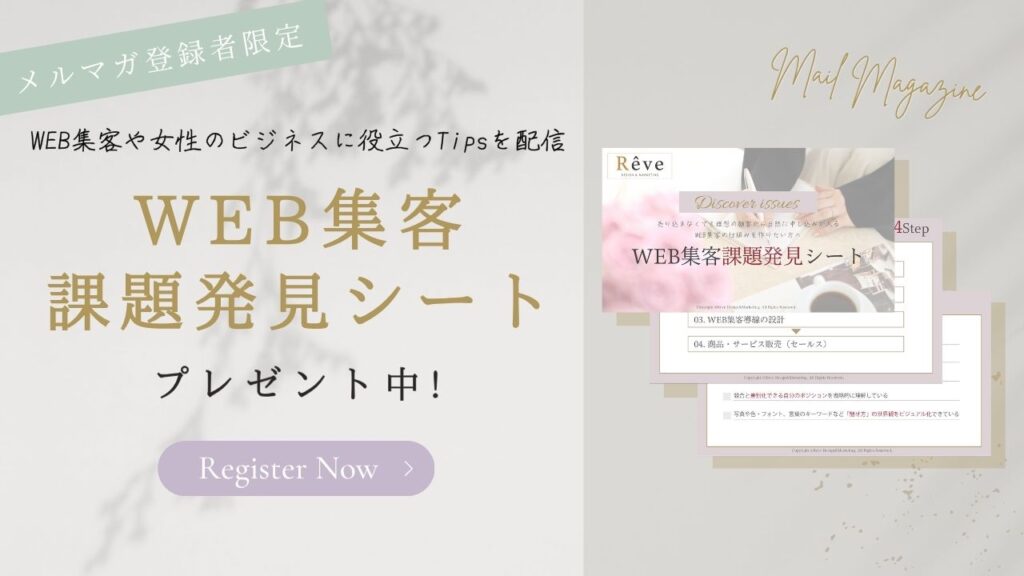こんにちは、Webデザイナー&マーケターのMarikoです。
今回はSEO対策の基本ともいえる「検索エンジンに自分のサイトが表示される仕組み」についてご紹介します。
ホームページやブログなどWEBサイトを公開すれば、すぐにGoogleで検索してヒットすると思っている方がいたら、ぜひこの記事を読んで仕組みを理解していただけたらと思います。実は公開してすぐに検索をしても、あなたのWEBサイトは表示されないのです。
- 頑張ってブログを更新しているけど、なかなか検索に表示されず悩んでいる。
- SEOを勉強中だけど、インデックスやクロールが何かわからない。
- WEBサイトが検索結果に表示されるまでの仕組みを知りたい。
検索でWebページが表示されるまでの仕組み

Googleなどの検索でWebページが表示されるまでの仕組みには、以下の3つのステップがあります。
クローラーとは、簡単にいうとホームページの情報を収集するロボットです。Google検索エンジンはこのクローラーを派遣して、世界中の莫大なWebページの内容をチェックしています。これをクローリングと言います。
巡回が完了したら、クローラーは検索エンジンのデータベースに戻り、そのサイトが何について書かれているのかなどを分類・整理をしてデータベースに記録します。これがインデックスです。
例えば、ユーザーが「ハワイ 観光」で検索した場合には、検索エンジンが「ハワイと観光なら、これらのページを案内するのがよさそうだ」と自動的に判断してインデックスされているページを引き出します。そして、それをユーザーのニーズに合いそうなページから順番に検索結果に表示しています。これがランク付けです。
これがざっくりとした流れになりますが、さらに詳しく解説していきます。
SEO対策におけるインデックスとは?
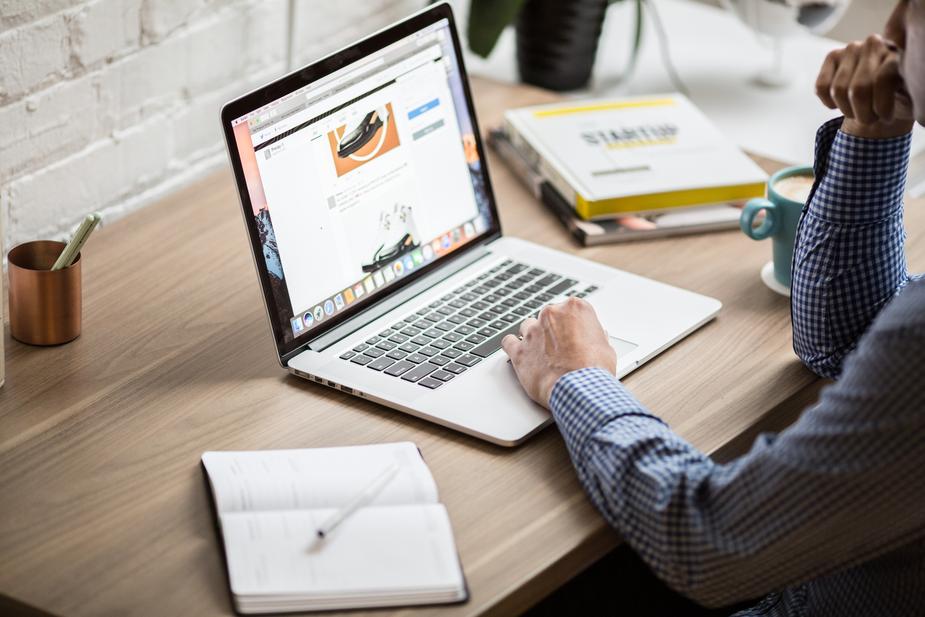
SEO対策における「インデックス」とは、Googleなどの検索エンジンに記録されたWebサイトの情報のことです。
検索エンジンは、世の中に存在するWebサイトがそれぞれどのようなページで構成されているかなどを記録したデータベースを持っています。そのデータベースがあるおかげで、私たちがGoogleなどで検索した際に、入力したキーワードに対して関連性の高いサイトを順番に表示してくれる仕組みとなっています。
インデックスされていないページは検索でヒットしない
ここで重要なのが、検索エンジンにインデックスされた(記録された)Webサイトだけが検索結果に表示されるということです。記録がないWebサイトは検索の対象から外れてしまいます。検索対象から外れているWebサイトは、残念ながらどんなキーワードで検索してもヒットしません。
この典型的な例が公開直後のホームページです。 公開したばかりの時期には、まだクローラーがそのホームページを見つけられていないので、検索エンジン側もそのホームページの情報を把握できていないのです。
よく公開後すぐに検索しても出てこないというご質問を受けますが、それはまさにこれが理由です。
クローラーの訪問頻度を上げることの重要性
Googleに自分のサイトをクローリング(巡回)してもらえない限りインデックス(記録)されないということはご理解頂けたかと思います。つまり、Googleに頻繁にクローリングしてもらう方が、正確で最新のサイト情報をデータベースに記録してもらえます。その結果、質の高い記事や最新のコンテンツが正確に評価されて、検索結果の上位を狙いやすくなると言われています。
では、クローラーの訪問頻度を上げるにはどうしたら良いのでしょうか?
Googleのクローラーは、頻繁に更新しているサイトには頻繁にチェックしにきてしてくれます。逆に、アップデートがないWEBサイトの場合は、データベースに記録する最新情報がないため、情報収集に行ってもムダと判断されてクロール頻度が少なくなります。
このような理由から「ブログ」や「お知らせ」などで、定期的に新たなページを作成したり、リライトして更新する必要があるのです。更新頻度が増えればクローラーの訪問回数も増え、WEBサイトの変更もいち早く検索結果に反映されるようになります。逆に更新がなければ、クローラーがあまり来なくなり、検索結果の順位も下がっていくという仕組みです。
 Mariko
Mariko検索結果はページごとに表示されるため、ブログなどで多くのページを作成するとそれだけ自分のサイトへの入り口が増えるということにもなります。
この理由からも、やはりホームページは作って終わりではとてももったいないので、ぜひ公開後もブログなどで定期的に更新していただければと思います*
いち早くインデックスしてもらうための方法

検索エンジンは定期的にクローラーを巡回させているため、サイトを作ったのにいつまでたってもインデックスされないといった事態が起こることは実際にはありません(意図的にインデックスをさせない設定をしている場合を除く)。
ただ、更新頻度が低かったり、リンクが少ないサイトなどの場合は、なかなかクローラーが来てくれないため、反映に時間がかかったり、狙い通りにインデックスされないことがあります。
そのため、効果的なSEO対策のためには、クローラーが来てくれるのをただ待っているだけではなく、作成したページを正しく認識してもらえるように自らアピールしていくことが必要です。
では、どのようにアピールすれば良いのでしょうか?Googleにいち早くクロール→インデックスしてもらうための方法をご紹介します。
方法1. XMLサイトマップを設置する
サイトマップとは、サイト内にどのようなページがあるかをわかりやすくまとめた一覧のことをいいます。
このサイトマップには2つの種類があります。
HTMLサイトマップ
ひとつは「HTMLサイトマップ」と呼ばれ、主にサイトを訪れたユーザー向けにサイト内のコンテンツを分かりやすく一覧にしたものです。それぞれのページに飛ぶためのリンクを貼ったリストで構成されています。このHTMLサイトマップを用意しておくことで、ユーザーが探しているコンテンツを見つけやすくなります。
XMLサイトマップ
もうひとつは「XMLサイトマップ」と呼ばれ、主に検索エンジンのクローラー用にサイトの最終更新日などを記載したファイルを指します。実際にユーザーが見る場所には置いていないので目には見えないですが、設置しておくことでクローラーがサイト内を巡回しやすくなり、日々行っているSEO施策が検索順位に反映されやすくなるというメリットがあります。
XMLサイトマップの設置方法
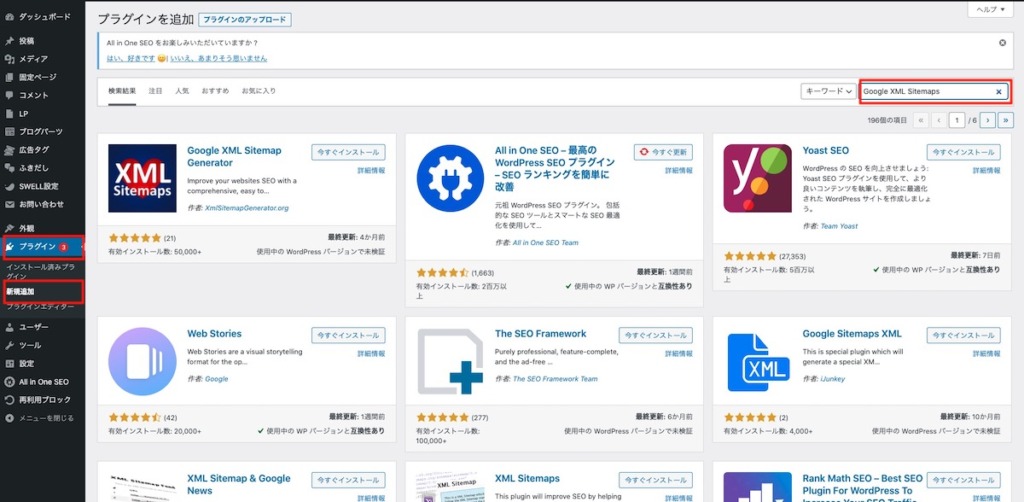
WordPressの管理画面の左側メニュー「プラグイン」→「新規追加」から「Google XML Sitemaps」で検索します。
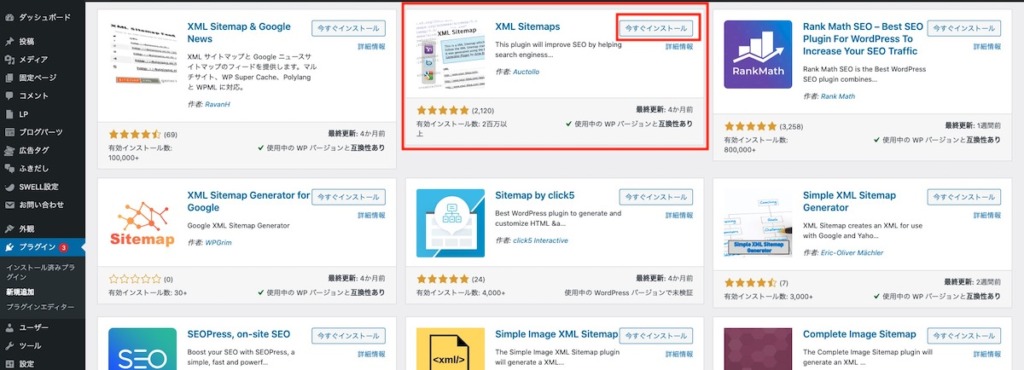
下に少しスクロールすると出てくる「XML Sitemaps」をインストールします。インストールが終わったら「有効化」をクリックしましょう。
最近プラグインが出てこないと少し話題になっていますが、名前が「Google XML Sitemaps」から「XML Sitemaps」に変わったことが原因です。一番上には出てこないので、下の方までスクロールして探しましょう。
※「XML Sitemaps」で検索しても出てこなかったので、「Google XML Sitemaps」で検索してください。
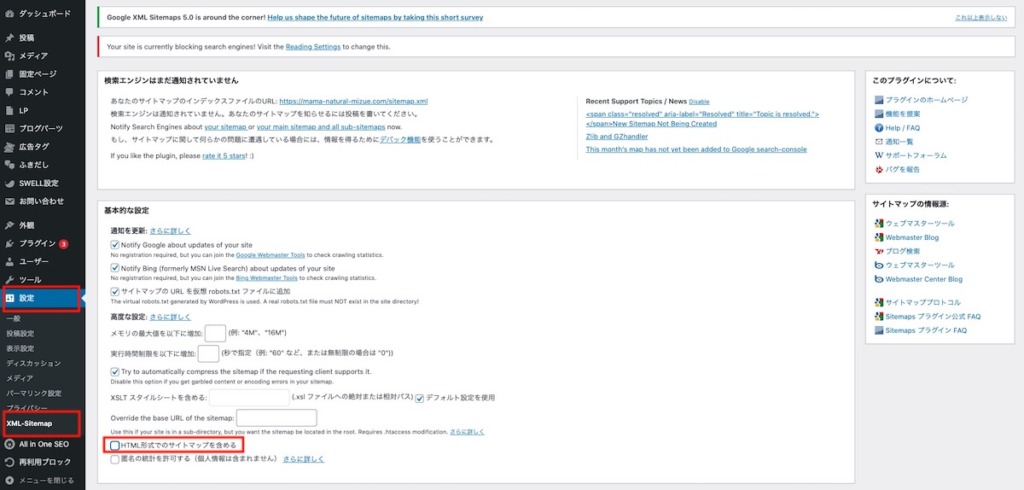
WordPressの管理画面から「設定→XML Sitemap」と進むと、設定画面が表示されます。
「基本的な設定」で、「HTML形式でのサイトマップを含める」のチェックを外し、HTMLサイトマップを無効にしてXMLサイトマップだけ出力するようにします。
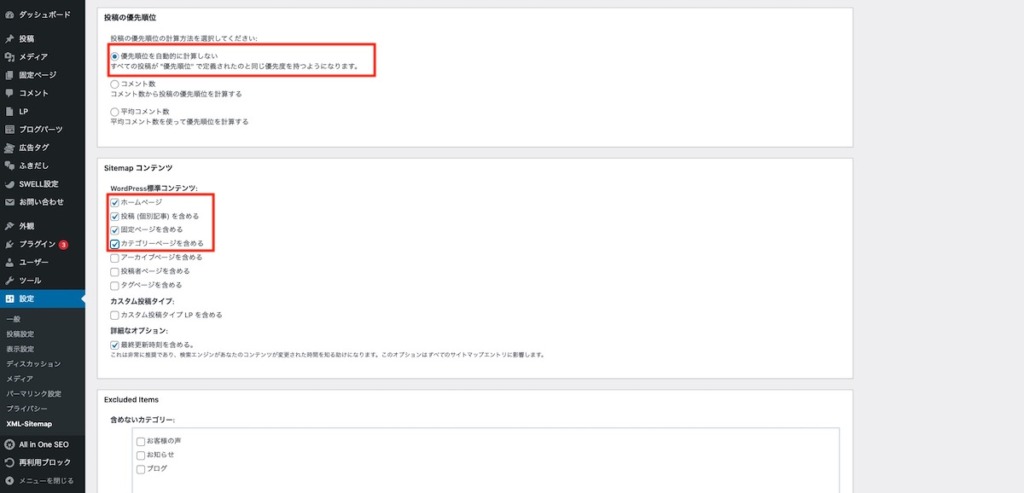
「投稿の優先順位」では、「優先順を自動的に計算しない」にチェックをし、自動計算を無効にして自分で優先順位を割り振る設定にします。
「Sitemap コンテンツ」では、以下の4つにチェックを入れてサイトマップとして出力します。この設定により、アーカイブや投稿者ページなどのコンテンツとしての価値が低いページ(コンテンツ量が少なく、更新もほぼない)にクロールバジェットを割り当てないようにします。
- ホームページ
- 投稿(個別記事)を含める
- 固定ページを含める
- カテゴリーページを含める
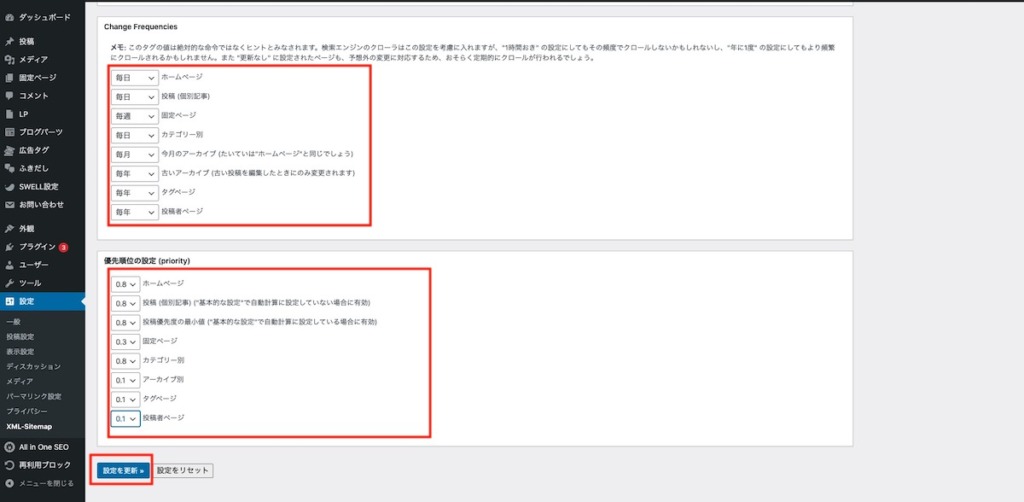
「Change Frequencies」では、以下の通り更新頻度を検索エンジンに通知します。この設定は特に決まっているわけではないのですが、ポイントとしてはコンテンツとしての価値が高い(頻繁に更新する)トップページや記事ページの頻度を高く設定することです。
- ホームページ: 毎日
- 投稿(個別記事): 毎日
- 固定ページ: 毎週
- カテゴリー別: 毎日
- 今月のアーカイブ: 毎月
- 古いアーカイブ: 毎年
- タグページ: 毎年
- 投稿者ページ: 毎年
「優先順位の設定」では、以下の通り優先順位を検索エンジンに通知します。こちらも先程の更新頻度と同じく、コンテンツとしての価値が高いページの優先順位を高く設定します。
- ホームページ: 0.8
- 投稿(個別記事): 0.8
- 投稿優先度の最小値: 0.8
- 固定ページ: 0.3
- カテゴリー別: 0.8
- アーカイブ別: 0.1
- タグページ: 0.1
- 投稿者ページ: 0.1
以上の設定が完了したら、「設定を更新」を忘れずにクリックします。
ここまでが「XMLサイトマップ」の設置方法です。作成したXMLサイトマップは、Googleサーチコンソールで自ら送信することで、クローラーにより早く見つけてもらいやすくなります。
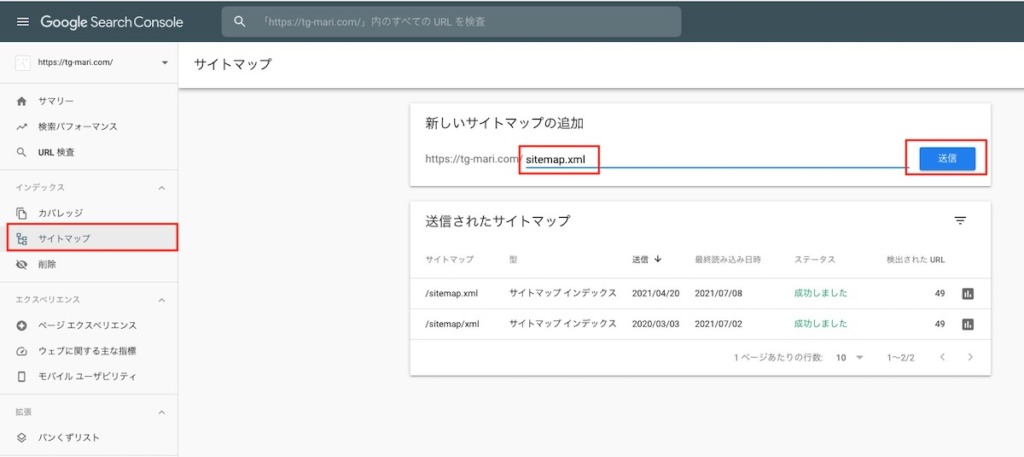
Google Search Conconsoleにアクセスしたら、「インデックス」→「サイトマップ」をクリックします。「新しいサイトマップの追加」に「sitemap.xml」と入力して「送信」をクリックすれば自らGoogleにサイトマップの更新を伝えることができます。
 Mariko
Mariko私は記事を更新する度にこの作業を行っています。
方法2. Search ConsoleのURL検査でインデックスをリクエストする
同じくGoogle Search Concosoleを使って、Googleにインデックスしてもらうよう自らリクエストをする方法もあります。
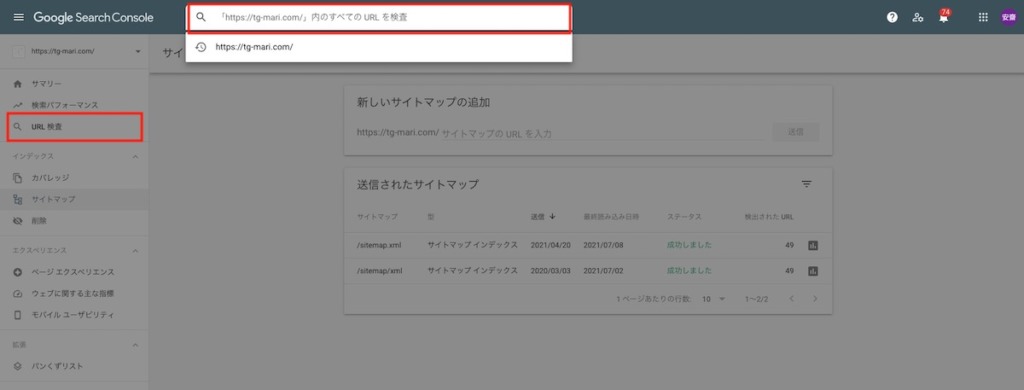
Google Search Concoleにアクセスしたら、「URL検査」でテキストボックスにURL(https://から始まるURL)を入力してEnterキーを押すと、検査した結果が表示されます。
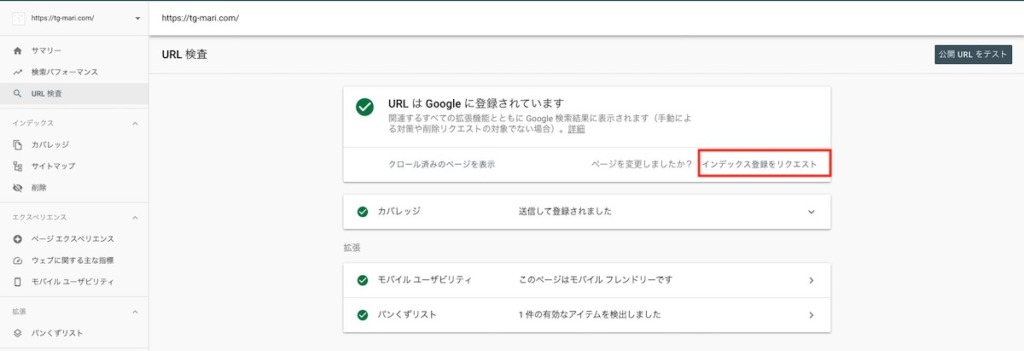
URLの検査結果が表示されます。インデックス登録をしたい場合は、「インデックス登録をリクエスト」をクリックしてGoogleにインデックスを依頼しましょう。
「URLはGoogleに登録されています」と表示される場合は、GoogleがそのURLを認識して、問題なくGoogleにインデックスされている状態です。
「URLはGoogle に登録されていますが問題があります」と表示される場合は、GoogleがそのURLを認識しているものの、ページにSEO上の問題を抱えている状態です。指摘された項目を改善してSEO対策をすることが必要です。
「URLがGoogleに登録されていません」と表示される場合は、GoogleがそのURLを認識していない状態です。公開して間もないページのときによく起きますが、先ほどの「インデックス登録をリクエスト」することで、GoogleがURLを認識し、検索エンジンへの登録処理が開始されます。
また、XMLサイトマップを設置していない場合にも発生するエラーなので、先ほど解説したサイトマップの設定を見直してみましょう。
Search Consoleの「URL検査」はページごとにインデックス登録を直接Googleにリクエストできるため、Googleからクロールされるのを待つよりも最新のページ情報をすぐにクロールしてもらえるというメリットがあります。
ただし、URL検査は個々のURLのクロールをリクエストします。URLの数が多い(ページ数が多い)場合はすべてのURLを入力するのは大変なので、先ほどご紹介したXMLサイトマップの送信で対応することをおすすめします。
 Mariko
Mariko私は公開直後のWEBサイトをインデックスさせる場合やインデックスに問題がないかを調べる際にURL検査を活用しています。
検索エンジンに自分のサイトが表示される仕組みまとめ

検索エンジンにWEBサイトが表示されるまでの流れをご理解頂けたでしょうか?
この仕組みを知っている方と知らない方とでは、SEO対策の効果にも差が出てきます。SEOに力を入れてブログを頑張っている方は、ぜひ更新のたびにインデックス登録の対応をしてくださいね*
■60分個別相談会実施中!
お客さまのお悩みに合わせた完全オリジナルのコンサルを60分間行います。
フリーランスを目指している方、ブランディングやWEB集客にお悩みの方、ブログやホームページのフィードバックが欲しい方に向けて、WEBマーケティングの視点からアドバイスいたします。
詳しい内容や料金については、ホームページのサービス内容をご覧ください。
60分個別相談会の詳細を見る
ブランディング・WEB集客・SEOブログを自分で学んでみたい方へ

ブランディングやWEB集客・SEOについて、まずは自分で学んで頑張ってみたい方向けに、動画講座をご用意しています*
ブランディング・WEB集客実践コース「Effortless」
WEB集客に必要な「ブランディング」「サービス」「集客導線」の3つの設計について初心者にも分かりやすい解説とワークで、あなたらしいビジネスモデルを確立していくための動画講座です。
・自分のペースで学べる動画講座(550分以上)
・行動にアウトプットできるワークシート(20シート以上)
・分からないところを聞けるコンサル特典/2回(44,000円相当)
がついていて、アウトプットできるワークシートと学び(インプット)と実践(アウトプット)を繰り返すことで学んで終わりではなく、さらにモヤモヤや不明点を解消できるコンサルがついているのが特徴です。